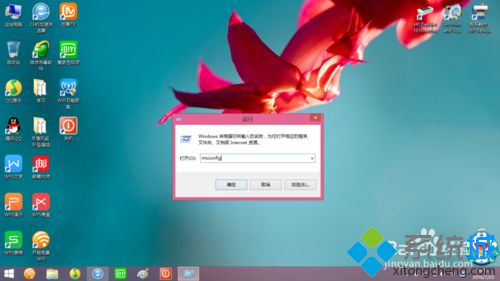在
windows8.1系统中说到安全模式,相信大家肯定不陌生了,遇到故障问题可以进入安全模式解决,最常用的方法就是开机按F8进入。一些用户产生疑惑,知道进入安全模式的方法,那么进入安全模式后如何回到正常模式?所以本教程和大家分享就是windows8.1系统进入安全模式后回到正常模式的方法。推荐:win8.1正式版下载
具体方法如下:1、按windows+R
快捷键打开运行窗口,或者右击左下角移到开始菜单的图案,点击运行,打开运行窗口;

2、在运行窗口输入以下代码:msconfig可以直接复制粘贴,点击确定;
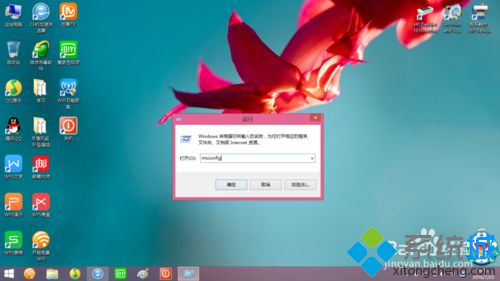
3、确定后会得到图1,点击上方的引导,给安全引导打上钩,点击下方应用,然后点击确定,然后系统会自动弹出.......遭修改,是否立刻重启,点击立刻重启,后面就就进入了安全模式;


4、进入安全模式当然要回来,一般来说重新启动,在开机时候按F8,选正常启动即可,如果不行,那就像之前一样打开运行,输入代码,在常规窗口选正常启动,点下方应用,再重启即可回到正常模式。注:该图片是正常模式的,本人实在不想在回到安全模式。windows8.1系统进入安全模式后回到正常模式的教程分享到这里了,如果你想停留在安全模式,可以采取上述方法回到安全模式的。 相关教程:
html' target='_blank'>
win8系统安全模式win7
系统安全模式win8系统进安全模式win10怎么进入安全模式
windows7安全模式解除
系统操作技巧